Kad god sam u kući svog roditelja i koristim mamin kompjuter, primijetio sam da je reprodukcija video zapisa u sustavu samo sjajno iskustvo.
Na YouTubeu se videozapisi guše, puštaju se i pauziraju svaku drugu sekundu ili tako nešto, što predstavlja prilično frustrirajuće iskustvo.
YouTube nije jedino video web mjesto na kojem se to događa. Postavio sam Firefox Stable kao glavni preglednik u sustavu i postaram se da je sve uvijek ažurno.
Prije nekoliko dana sjeo sam i počeo igrati okolo sa postavkama i programima da riješim problem. Želio bih podijeliti ono što sam pokušao i učinio u sustavu kako bih vam pružio savjete kako riješiti probleme s reprodukcijom videozapisa na YouTubeu.
Popravljanje prljavih videozapisa na YouTubeu
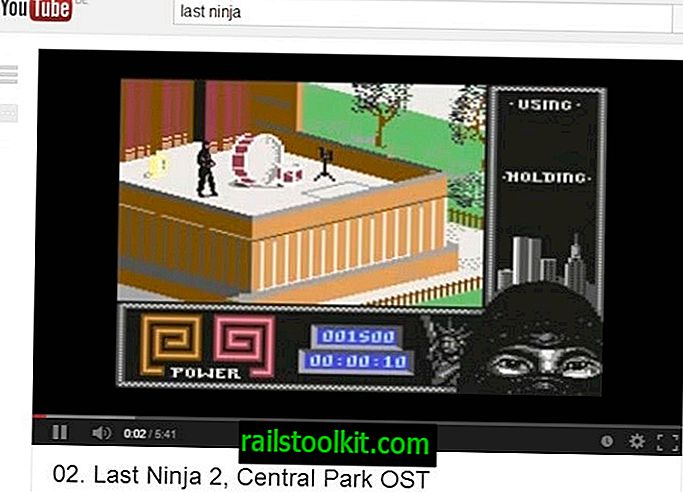
Prvo što me treba maknuti s puta jest to da problem može biti povezan sa hardverom. Ako pokrenete Pentium 90 sa 128 megabajta RAM-a, vjerojatno nećete moći reproducirati streaming video u stvarnom vremenu.
Nije vam potreban ni viši end sustav, ali ako je vaš sustav stariji od deset godina ili više i nije nadograđen s više RAM-a ili boljim procesorom, to je vjerovatno razlog za probleme s reprodukcijom videozapisa.
Slaba internetska veza također može uzrokovati problem. Ako imate samo ISDN brzinu ili vrlo male brzine, možda neće biti dovoljno za spremanje video zapisa u stvarnom vremenu dok ga gledate.
Analizirajte problem
Ostavimo se na trenutak i analiziramo problem. Događa li se to samo na jednoj web stranici, na više web mjesta ili na svim web lokacijama koje video streamu u vaš računalni sustav? Da biste to saznali, pokušajte učitati videozapise sa sljedećih web lokacija:
- Youtube
- Dailymotion
- Vimeo
Ako su dostupna, provjerite različite postavke kvalitete videozapisa. Pokušajte s 1080p, 720p, 480p i 320p ako su dostupni samo da biste vidjeli hoće li ovo riješiti problem. Ako videozapisi slabije kvalitete reproduciraju, vjerojatno je problem s hardverom koji imate.
Preuzmite uzorke video testova s ove web stranice, osim ovog, kako biste saznali igraju li dobro na vašem računalu ili su također iskusni. Ako jesu, vjerojatno je problem s hardverom i nije povezan s općenito. Predlažem da preuzmete testnu datoteku 1080p, 720p i 480p u svoj sustav kako biste ih testirali.
Ako vam je potreban video uređaj za reprodukciju, isprobajte SMPlayer ili VLC Media Player.
Choppy video rješenja
Evo popisa mogućih rješenja za problem:
1. Prebacite web-preglednik
Ovo nije stalna sklopka, već samo da biste vidjeli je li reprodukcija bolja kada koristite drugi preglednik. Isprobajte Firefox, Chrome ili Internet Explorer / Microsoft Edge.
2. Provjerite je li Adobe Flash ažuriran (više ne vrijedi)
Većina portala za streaming videozapisa koristi Adobe Flash za strujanje videozapisa. Google Chrome i Internet Explorer 10 isporučuju se s ugrađenim Flash Playerom. Svi ostali preglednici trebaju Flash dodatak koji možete preuzeti sa web mjesta Adobe.
Na Chromeu pokušajte prebaciti između ugrađenog Flash-a i Adobe Flash-a samo da biste vidjeli ima li razlike. Provjerite je li u pregledniku uvijek omogućena samo jedna inačica Flash playera. Da biste to učinili, upišite chrome: // dodatke u adresnu traku preglednika i kliknite na Detalji u gornjem desnom kutu.
Locirajte Adobe Flash Player tamo. Ako imate instaliran Flash, primijetit ćete da Chrome spominje dvije različite verzije dodataka. Jedno u direktoriju programa Chrome, drugo na drugom mjestu u sustavu.

3. Prebacite se na HTML5 video (više ne vrijedi)
Neke web hosting stranice nude Flash5 reprodukciju videa uz Flash. Na YouTubeu morate posjetiti //www.youtube.com/html5 stranicu i pridružiti se HTML5 testu da biste koristili značajku.
Većina modernih preglednika podržava HTML5 i oni mogu riješiti probleme s kojima se suočavate, posebno ako su povezani s Flashom.
Ako ste već u beta verziji HTML5, pokušajte to umjesto toga ostaviti.
4. Pričekajte dok se videozapisi potpuno ne pojave prije reprodukcije
Nedavno je YouTube promijenio način na koji se videozapisi kupuju. Možda ste primijetili da se videozapisi više ne spajaju u potpunosti, ali prestanu s međuspremnikom kada pritisnete gumb za zaustavljanje.
Da biste vratili staru tehniku punjenja, koja je povezala čitav videozapis čak i ako pritisnete gumb za zaustavljanje, instalirajte proširenje preglednika u Firefox ili Chrome.
Nakon što učinite onemogućite Dash kao što je objašnjeno u povezanom članku, trebali biste primijetiti da se videozapisi međusobno međuspremnik ponovno u potpunosti zaustave kada pritisnete gumb za zaustavljanje.
5. Isprobajte lokalne medijske playere
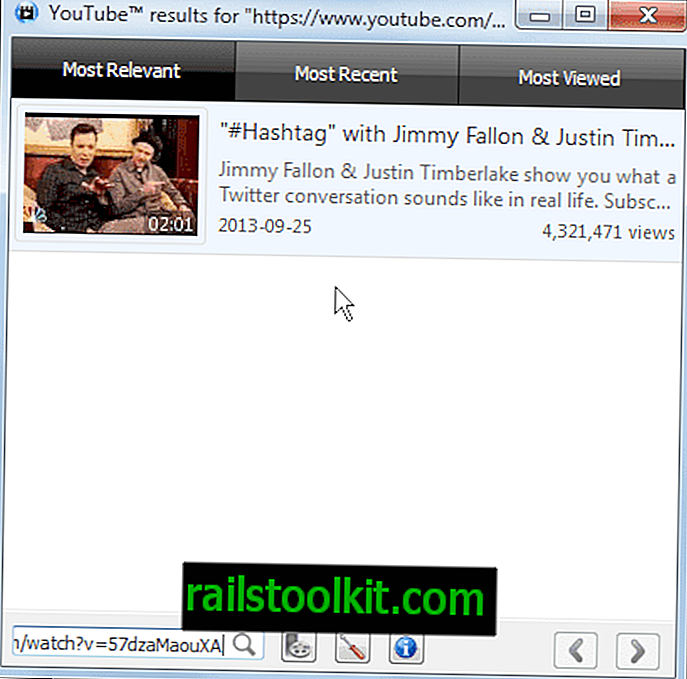
Neki medijski playeri, poput gore spomenutih, podržavaju reprodukciju YouTubea. SMPlayer isporučuje sa svojim YouTube modulom koji možete učitati dodirom na F11. Ovdje možete gledati popularne ili najnovije videozapise ili učitati bilo koji videozapis koji vas zanima bilo lijepljenjem njegove web adrese u obrazac za pretraživanje ili u njega umjesto upisivanja pojma za pretraživanje.
6. Hardversko ubrzanje
Možda želite isprobati hardversko ubrzanje ako je ta opcija dostupna u vašem web pregledniku po izboru.
Korisnici Firefoxa mogu ubrzati hardverski ubrzanje na sljedeći način:
- Učitajte about: config u adresnoj traci preglednika.
- Potvrdite da ćete biti oprezni.
- Potražite gfx.direct2d.disabled i dvostrukim klikom ga postavite na false.
- Potražite slojeve.acceleration.disabled i dvostrukim klikom ga postavite na false.
Sljedeća metoda radila je samo za starije verzije Firefoxa:
- Dodirnite tipku Alt i na izborniku odaberite Alati> Opcije.
- Odaberite karticu Napredno i tamo Općenito.
- Poništite odabir opcije "Koristi hardversko ubrzanje kad je dostupno".
- Ponovo pokrenite Firefox
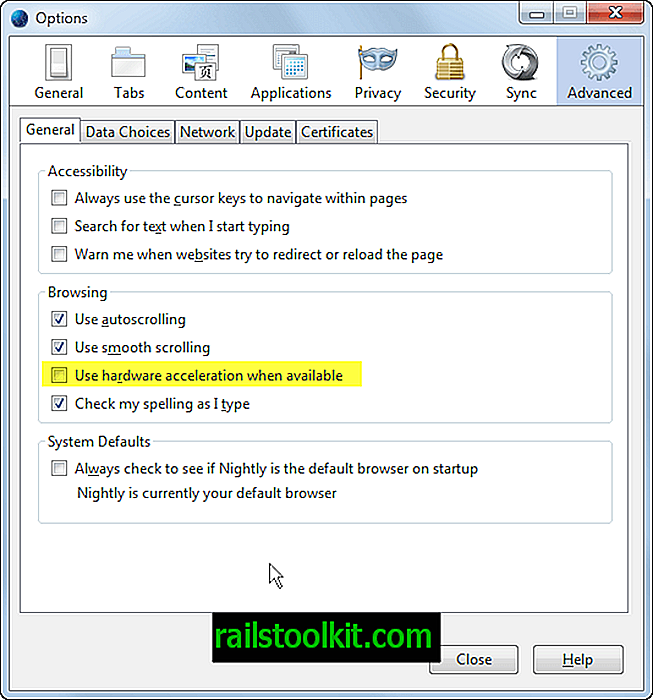
7. Firefox sesije
Još jedan savjet za Firefox. Preglednik po zadanome sprema podatke o sesiji svakih 15 sekundi. To može prouzročiti mucanje ili preskakanje zvuka tijekom streaminga videozapisa.
Pokušajte i povećajte interval spremanja sesije. U pregledniku napravite sljedeće:
- Upišite about: config u adresnu traku i pritisnite enter.
- Potvrdite da ćete biti oprezni ako vam je ovdje prvi put.
- Filter za pretraživač.sessionstore.interval
- Dvaput kliknite na prednost i umjesto toga promijenite njezinu vrijednost na 60000 ili 100000. Vrijeme je u milisekundama, prva vrijednost je 60 sekundi, druga 100 sekundi.
- Ponovo pokrenite Firefox.
8. Pad kvalitete
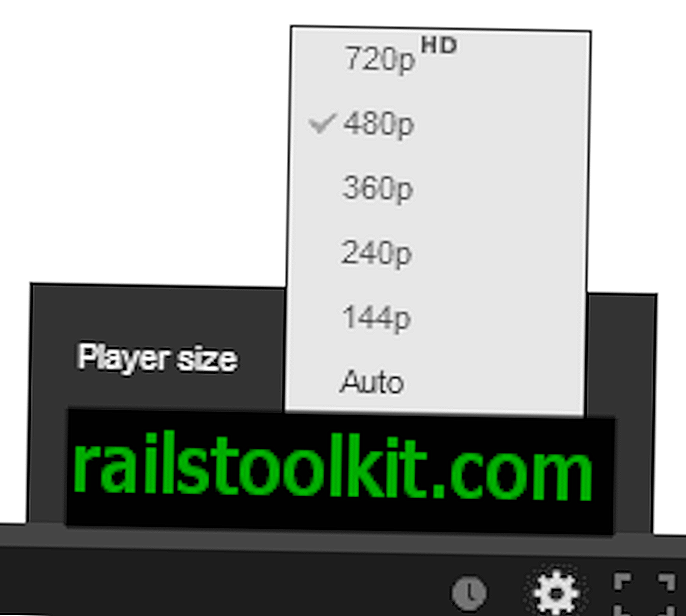
YouTube za vas automatski bira kvalitetu videozapisa. Možete kliknuti na ikonu postavki na sučelju igrača a zatim na tamošnju kvalitetu da biste je promijenili. Pokušajte smanjiti kvalitetu jedan po jedan korak da biste vidjeli riješava li onu reprodukciju koja vam je potrebna.














